Konfigurering av Gmail eller Google Apps-kontoen din ved hjelp av Google Sync på iOS-enheten har mange fordeler. En av fordelene er at du kan motta push-e-post, kalender og kontaktoppdateringer. Google har nylig lagt til noen nye funksjoner i sin synkroniseringsløsning for Google for iOS-brukere, hvorav en var muligheten til å velge hvilken e-postadresse sendte e-postmeldinger ser ut til å være fra.
Før du begynner, må du sørge for at Google Apps eller Gmail-kontoen din er konfigurert ved hjelp av Google Sync på iOS-enheten din. Hvis du er usikker på hvordan du gjør det, les dette innlegget.
Det er noen få skritt involvert i å sette opp den nye Send Mail As-funksjonen. Noen gjøres gjennom nettleseren på datamaskinen din, andre på ferdig med iOS-enheten. Den første serien av trinn utføres i nettleseren din.
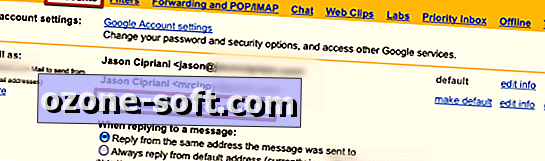
- Logg deg på Gmail eller Google Sync-kontoen din
- Naviger til e-postinnstillinger (klikk på tannhjulikonet øverst til høyre på skjermen)
- Klikk på fanen Kontoer
- Klikk på Legg til en annen e-postadresse du eier
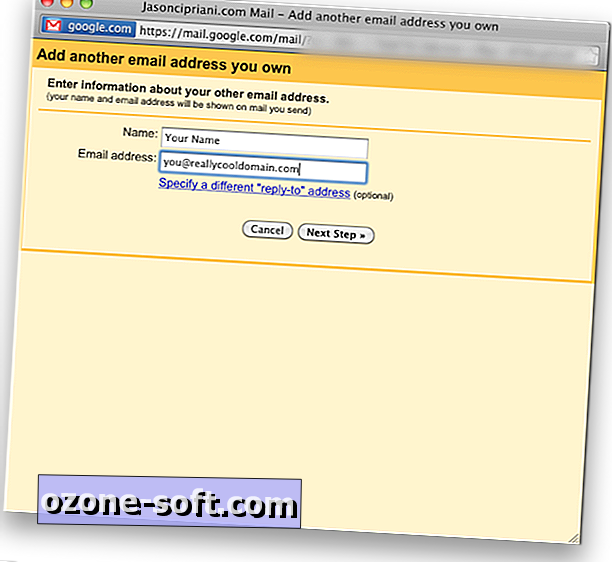
Du vil da bli presentert med et popup-vindu. Skriv inn ditt navn og din e-postadresse. Du blir deretter spurt om du vil bruke Gmail, eller en tredjepart til å sende e-postene gjennom. For enkelhet, velg Gmail. (Hvis du bruker en Google Apps-konto, vil du bli presentert med domenet ditt navn i stedet for Gmail, velg dette alternativet)
Google sender en bekreftelses-e-post til adressen du forsøker å legge til. Når du har mottatt bekreftelses-e-posten, klikker du på linken som er innebygd i den.
Du bør da se en ny e-postadresse som er oppført under fanen Kontoinnstillinger, som vist i det første skjermbildet ovenfor. Hvis du ønsker å sende e-post på din iOS-enhet fra den nye adressen, klikker du på koblingen "Gjør standard" ved siden av adressen du vil være standardadressen.
Nå som vi har opprettet en ny adresse på nettet, må vi aktivere tjenesten på en iOS-enhet. Det neste settet med instruksjoner utføres på din iOS-enhet.
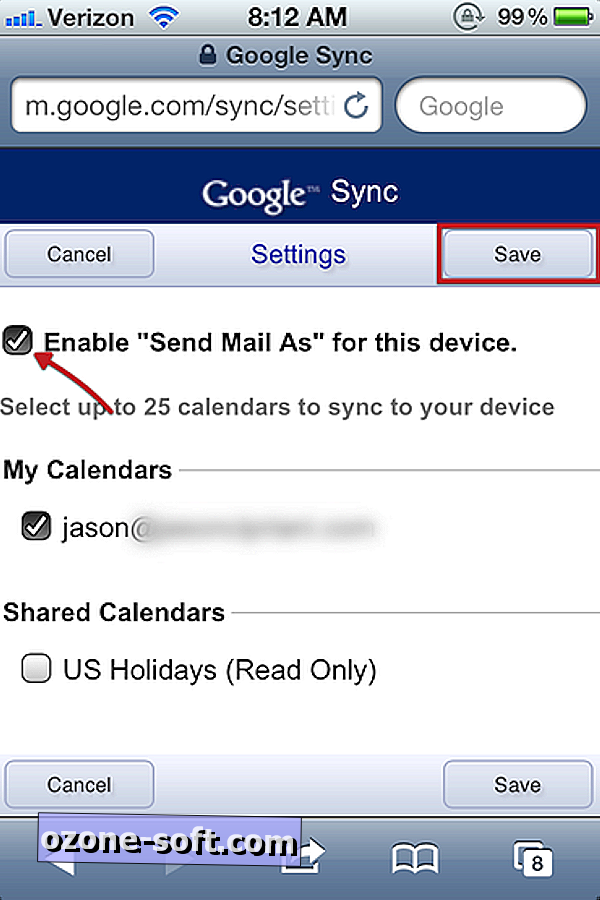
- Åpne Mobile Safari
- Gå til m.google.com/sync
- Logg inn på kontoen din
- Velg enheten du vil aktivere funksjonen Send post som på
- Merk av for Aktiver-boksen
- Trykk på Lagre
Nå som Send Mail As-funksjonen er aktivert på iOS-enheten din, når du sender en e-post via Gmail eller Google Apps-kontoen din, vil e-posten din bli sendt fra standard e-postadressen på kontoen.
En ting å huske på: Når du har aktivert funksjonen på enheten din, kan endringen ta opptil 24 timer for å fullføre. Men det er et triks for å få det til å gå gjennom med en gang. For å tvinge endringen til å gå gjennom nesten umiddelbart - aktiver funksjonen, deaktiver funksjonen, og slå den på igjen på enheten. Neste gang enheten din synkroniseres med Googles servere, vil endringen få virkning.













Legg Igjen Din Kommentar